Læs her, hvordan du kan koble MS Bookings og Power Automate og skabe forbindelse til Dynamics 365.
Ønsker du, at andre selv skal kunne booke et møde eller en aftale i jeres kalendere?
Med MS Bookings kan man vise potentielle kunder, hvornår man er til rådighed for et møde eller en konsultation. Det kan også være lokaler eller faciliteter, som eksterne personer skal kunne booke. Det eneste, der kræves er, at lokalet eller personen har en Outlook kalender.
Tjenester
Du opretter en eller flere tjenester, som dine kunder kan booke hos dig.
Hvis du er en psykolog, kan det f.eks. være en times konsultation eller halvanden times coaching. Hvis du er konsulent eller rådgiver kan det f.eks. være en halv times Teams møde eller en heldagsworkshop.
Du vælger selv, om tjenesten kan bookes hos en eller flere af dine medarbejdere eller lokaler.
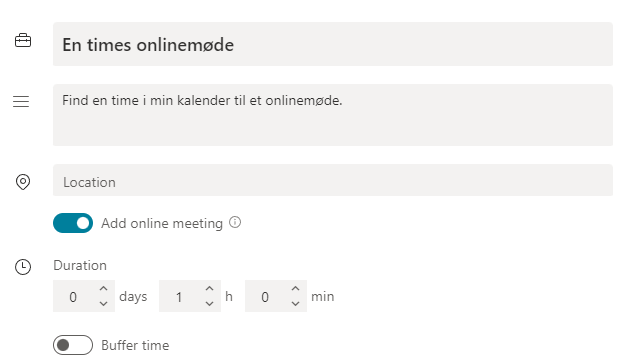
Spar tid på kalendergymnastik
Fordelen er, at du lader kunden vide, hvornår du er tilgængelig. Det kan spare en masse tid og “kalendergymnastik” med mails og mødeindkaldelser, der flyver frem og tilbage.
Hvis du skal mødes med flere mennesker fra samme organisation, kan du sige: “Hvis I finder et tidspunkt, hvor I alle sammen kan, så kan I på min bookingside med det samme se, om jeg også er ledig“.
Selvdisciplin
Hvis du ønsker, at kunder skal kunne booke dig til møder eller workshops, så skal du huske, at det kræver selvdisciplin omkring din egen kalender. Du skal huske at alle tidspunkter, hvor du ikke ønsker at kunne bookes skal være markeret som “Optaget” i din kalender. Dvs., at du f.eks. skal huske at blokere “køretid” omkring alle dine onsite møder, så du ikke kan blive booket back-to-back. Det kan lade sig gøre at have back-to-back Teams møder – men ikke den slags møder, man skal køre til.
Hvordan kommer jeg hen til MS Bookings
Du finder jeres MS Bookings her: https://outlook.office.com/bookings/homepage
Sammenkobling af MS Bookings og Dynamics 365 CE via Power Automate
For en af vores kunder har vi netop leveret en lille løsning, hvor MS Bookings og Dynamics 365 CE bliver koblet sammen via Power Automate.
Kundens setup
- Kunden har nogle lokaler, som eksterne personer kan booke og drage nytte af.
- Hvert lokale har sin egen Outlook kalender.
- Man kan booke lokalet i forskellige timeintervaller i dagstimerne.
Vi har oprettet en række tjenester af forskellig varighed.
Udover standardoplysningerne med Navn, Email og Telefonnummer, kan man bestille frokost og angive antal deltagere.
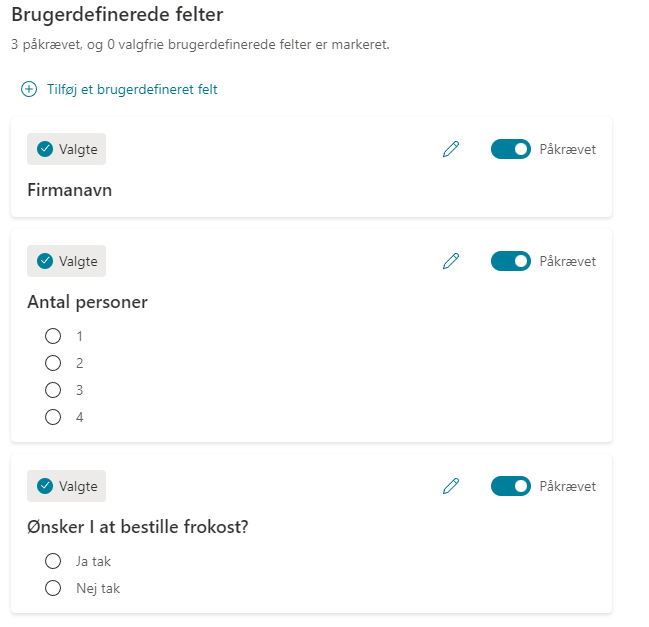
Kundens behov
Kunden har behov for:
- at der kan blive booket lokaler
- at der kan blive bestilt frokost
- at der bliver oprettet en post i Dynamics 365 Sales, når nogen har booket et lokale
- at emnet på aftalen i Outlook viser antal deltagere, Firmanavn, navn og frokostbestillingen
Power Automate Flow
Der findes (endnu) ikke en trigger til MS Bookings i Power Automate. Man skal derfor bruge en trigger, der reagerer på den kalenderaftale, der bliver oprettet, når en booking er gennemført.
Triggeren hedder Ved oprettelse af en ny hændelse (V3) / (When a new event is created (V3))
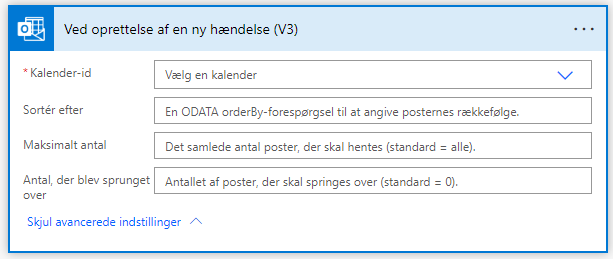
Tekst bearbejdning
Al information, vi har brug for, ligger i beskrivelsesteksten på kalenderbegivenheden. Den skal derfor hentes ud og bearbejdes, så vi får fat i de enkelte elementer, der skal bruges for at oprette en post i Dynamics 365 og for at ændre emnet på selve kalenderaftalen.
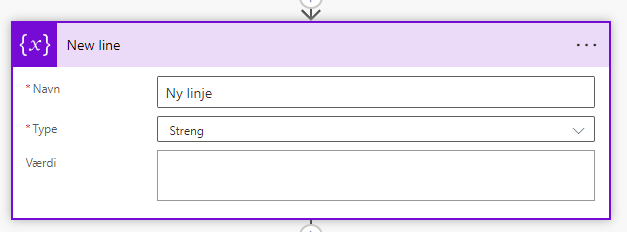
For at få teksten splittet ud i et array, initialiseres en variabel, der består af et tryk på Enter knappen. Den ser lidt tom ud, men der er <br> derinde.
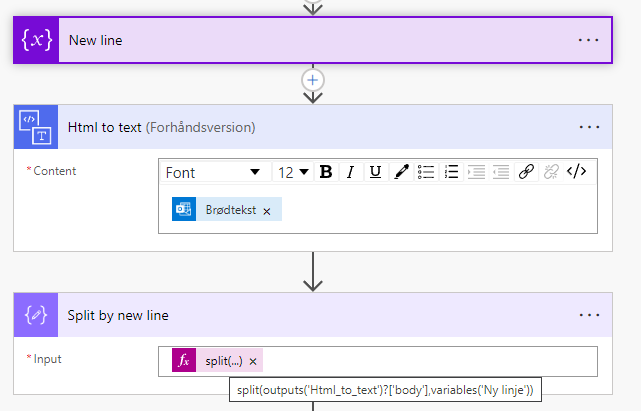
Teksten er nu hakket op i bidder, og hver enkelt linje med information, vi skal bruge, kan nu hentes ud og bearbejdes for sig selv.
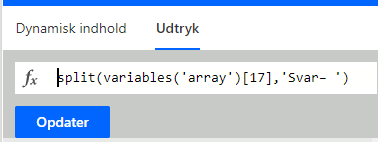
Når alle enkeltinformationerne er hentet ud, laver vi et opslag i Dataverse for at se, om den, der booker lokalet er en kontaktperson i CRM allerede, eller om vedkommende skal oprettes.
Vores kunde har ret godt styr på deres stamdata, men der er alligevel bygget en dubletkontrol ind, så det kontrolleres, om kontaktpersonen er unik.

Tjek af lenght, inden “Anvend på hver” løkke
Der oprettes også en post, så det på firmakortet kan ses, at der er foretaget en booking af faciliteterne.
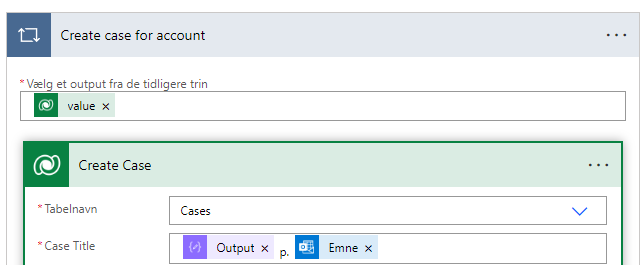
Opdatering af hændelse
For at opdatere emnefeltet på kalenderaftalen, så det er nemt at danne sig et overblik, når man kigger på kalenderen, så afsluttes flowet med en Office 365 Outlook handling, der hedder Opdater hændelse (V4).
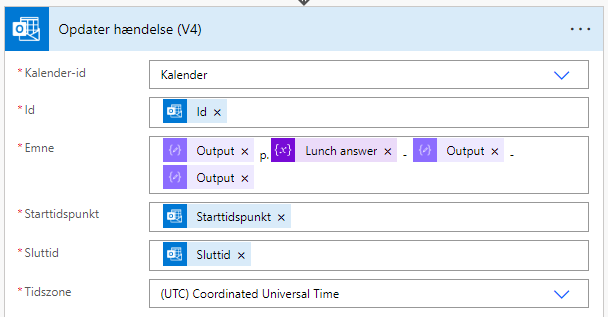
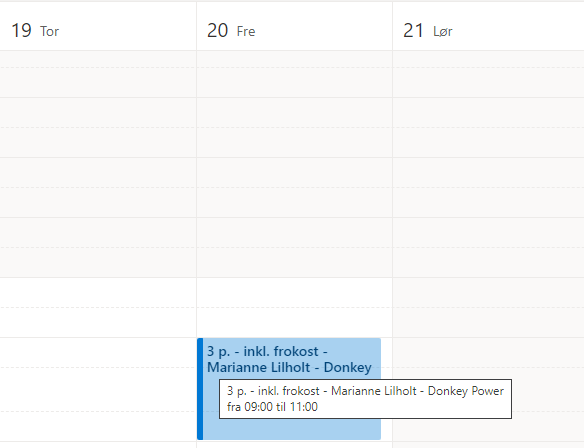
Licenser
MS Booking er en service fra Microsoft, der er inkluderet i følgende licenser:
- Office 365: A3, A5, E1, E3, E5, F1, F3.
- Microsoft 365: A3, A5, E3, E5, F1, F3, Business Basic, Business Standard, Business Premium.
Governance
Husk at have styr på jeres governance; måske er det ikke alle brugere, der skal have lov til at lave en MS Booking side. Læs mere om IT Governance her.
Skal vi hjælpe dig med at automatisere en arbejdsproces?
Har du behov for hjælp til at opsætte MS Bookings – eller til at oprette en sag i CRM, når dine kunder booker et besøg? Så kontakt os på hello@donkeypower.dk
Personlig booking side fra juni 2022
Med MS Bookings laver du booking kalender for en eller medarbejdere/lokaler i din organisation.
Fra juni 2022 bliver det muligt at bruge en personlig booking side, hvor det kun er din egen kalender, du benytter.
Det er på Microsofts Roadmap her: 93239
Det bliver tilgængeligt for alle med licenserne:
- Office 365: A3, A5, E1, E3, E5, F1, F3
- Microsoft 365: A3, A5, E1, E3, E5, F1, F3, Business Basic, Business Standard, Business Premium
Du kan tilgå din personlige bookingside her: https://outlook.office.com/bookwithme/

